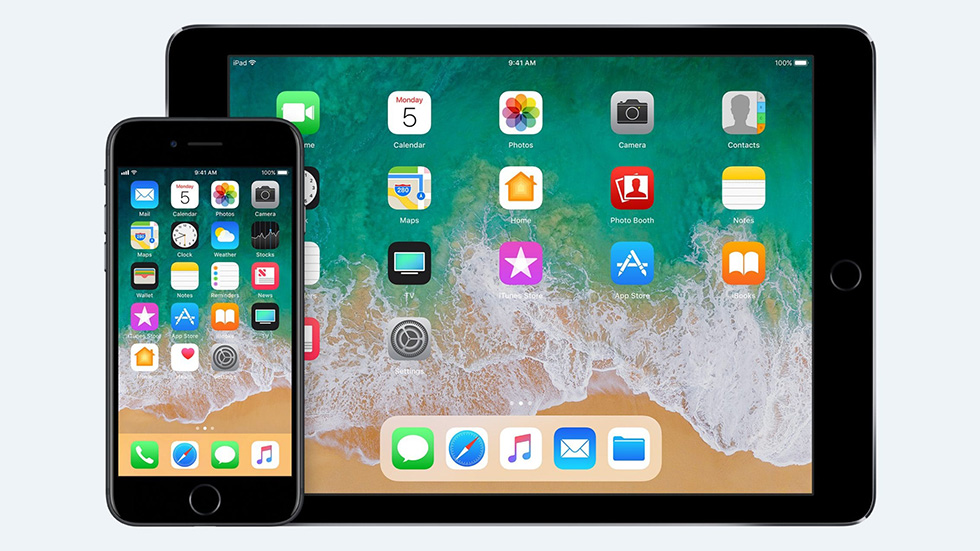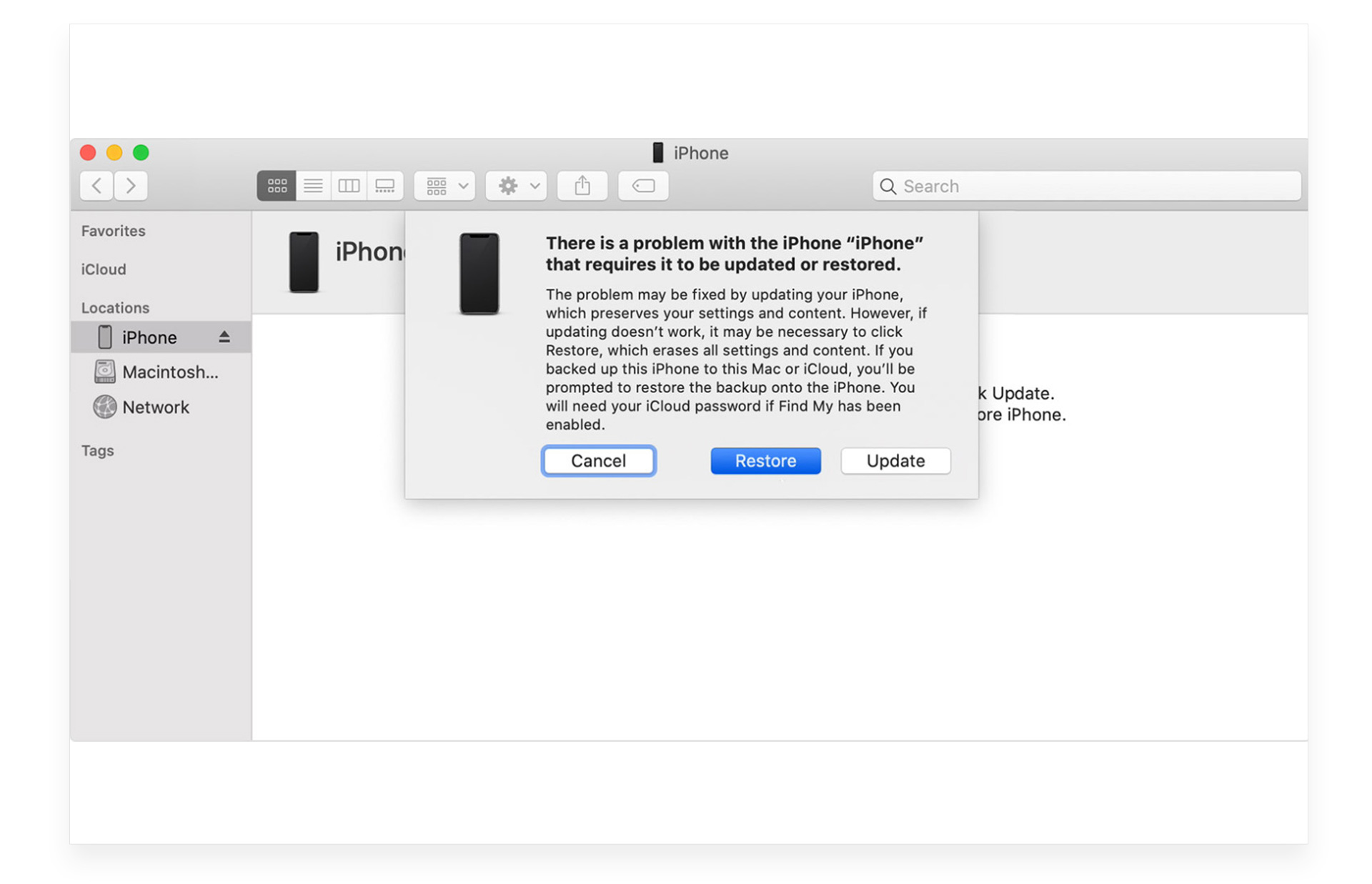- Как удалить профиль разработчика iOS
- Как удалить профиль разработчика iOS
- «Developer» в настройках iPhone и iPad — что это и как убрать?
- А что это вообще за «Developer» в настройках iPhone или iPad?
- Откуда на вашем iPhone или iPad появился «Developer»?
- «Developer» — это опасно? Есть угроза моему iPhone или iPad?
- Как удалить «Developer» с iPhone или iPad?
- Как удалить профиль конфигурации на iPhone
- Как удалить профиль разработчика iOS
- Удаляем профиль
- Шаг 1
- Шаг 2
- Шаг 3
- Как удалить бета-версию iOS 15 и её профиль?
- Удаление бета-версии iOS 15 с помощью стирания профиля.
- Восстановление iPhone для удаления iOS 15 Beta.
- Как отключить получение обновлений iOS 15 бета?
Как удалить профиль разработчика iOS
Не хотите больше получать бета-версии iOS? Удалите профиль.
Apple постоянно тестирует новые версии iOS, предоставляя к ним доступ зарегистрированным разработчикам и участникам программы тестирования. При этом новые тестируемые сборки iOS выходят довольно часто, о чем iPhone или iPad то и дело уведомляет нас назойливыми оповещениями. Если вы устали от постоянной гонки за последними бета-версиями и нескончаемых уведомлений, то в этой инструкции вы узнаете как удалить профиль разработчика iOS.
Apple становится все активнее, тестируя вместе с разработчиками и пользователями порой сразу по несколько версий iOS. Это, безусловно, хорошо, но многие владельцы iPhone и iPad уже, так сказать, натестировались. К счастью, компания не держит никого силой в стане тестировщиков и удалить профиль разработчика iOS довольно просто.
Как удалить профиль разработчика iOS
Шаг 1. Перейдите в меню “Настройки” → “Основные” → “Профиль“.
Шаг 2. Выберите пункт профиля конфигурации iOS Beta Software Profile.
Шаг 3. Нажмите на кнопку «Удаление профиля» и подтвердите операцию.
Вот и все. После этого все новые бета-версии iOS будут обходить вас стороной. Ну а если же вы захотите вновь начать получать последние тестируемые прошивки, то профиль участника программы тестирования или зарегистрированного разработчика придется установить повторно.
Источник
«Developer» в настройках iPhone и iPad — что это и как убрать?
Всем категорический привет! iPhone умеет удивлять. Вот вроде бы смартфон уже изучен вдоль и поперёк, а тут… бац, сюрприз! Причем сегодня произошло такое, с чем я вообще никогда не сталкивался — в настройках телефона появился загадочный пункт «Developer». Почему загадочный? Потому что:
- Я вижу его впервые.
- Все надписи на английском языке.
- Меню «Developer» абсолютно точно не является стандартным — оно откуда-то «прилетело» на мой iPhone.
Ничего не понял, но очень интересно © Один известный видеоблогер.
А раз интересно — надо разбираться… И давайте начнем с самого главного!
А что это вообще за «Developer» в настройках iPhone или iPad?
Если быть кратким, то это специальный раздел, который появляется при установке сертификата разработчика, разработке собственного приложения или использования сторонних инструментов для работы с вашим iPhone или iPad.
- Сбор статистики конкретного приложения (из-за которого и появился «Developer»).
- Тестирования работы и анализа данных этого самого приложения.
В общем, штука исключительно для разработчиков и к обычному пользователю имеет самое опосредованное отношение.
Откуда на вашем iPhone или iPad появился «Developer»?
Несмотря на то, что «Developer» — это «история» для разработчиков, данный пункт может появиться на любом «среднестатистическом» iPhone.
Откуда он взялся? В этом могут быть виноват(-ы):
- Xcode. Подключив iPhone или iPad к Mac OS с запущенным Xcode в настройках вашего устройства появиться строка «Developer». При этом, совсем не обязательно быть программистом — достаточно простого подключения.
- Программы для управления устройством. Имеются ввиду 3uTools, iTools и другие. Причем, при простом подключении ничего не происходит. Но как только вы попытаетесь «нестандартно» работать с устройством — записывать экран, делать скриншоты, транслировать изображение и т.д., то вот здесь «Developer» будет проявляться во всей красе.
- Установка сторонних приложений. Имеются ввиду те магазины, которые являются альтернативой App Store. Как правило, для использования этих магазинов нужно установить сертификат разработчика, а вместе с сертификатом «подтягивается» и «Developer».
- Ваше добровольное согласие на тестирование приложений и программ. Ситуация редкая, но такое тоже может быть — вы решили кому-то помочь и взялись протестировать приложение. Есть тест — есть и «Developer» для анализа работы и сбора статистики.
- Ваше случайное согласие на тестирование приложений и программ. В современном интернете огромное количество недобросовестной рекламы (баннеры, всплывающие окна, шокирующие тексты и картинки), которые просто навязывают установку различных приложений. Если приложение «неофициальное», то меню «разработчик» вполне может оказаться на вашем iPhone или iPad.
У меня, кстати, пункт «Developer» появился в тот момент, когда я изучал возможности программы 3uTools (записывал экран, скачивал рингтоны и делал скриншоты) — хотел изучить одно, а в итоге занялся совершенно другим:)
«Developer» — это опасно? Есть угроза моему iPhone или iPad?
Само меню абсолютно безопасно.
Это не вирус и в нём нет ничего страшного.
Ведь статистика и анализ собирается только для того приложения, которое явилось причиной появления настройки «разработчика».
Но! Опасность могут представлять те программы, которые явились причиной появления «Developer». Особенно в том случае, если это какие-то малоизвестные приложения. Будьте внимательны и помните об этом!
Как удалить «Developer» с iPhone или iPad?
Конкретного пункта меню, который отвечает за удаление «Developer», нет. Тогда что же делать? Как избавиться от меню «Разработчик»?
Самый верный способ:
Перезагрузить устройство. Для верности, можно сделать жесткий перезапуск. Чтобы, так сказать, наверняка:)
Помогает практически всегда.
Если ничего не получилось, то остаются вот такие варианты.
- Найти тот сертификат (Настройки — Основные — Управление устройством) или приложение, из-за которого появляется «Developer», и удалить его.
- Сделать полный сброс настроек или восстановить прошивку через iTunes. Не забудьте про резервные копии!
- Дождаться выхода новой версии iOS.
Впрочем, до таких манипуляций дело доходит крайне редко. И это не может не радовать!:)
- Штука, связанная с разработкой, отладкой и анализом поведения разрабатываемых приложений для iOS.
- Бояться не нужно — само его присутствие не представляет никакой угрозы. Но нужно помнить о тех приложениях, которые способствуют появлению этого пункта!
- Легко удаляется (в большинстве случаев) — достаточно простой перезагрузки.
Вот и всё. Надеюсь, статья была хоть немного полезной (ставьте «лайк», если это действительно так) — дополнительные знания никогда не бывают лишними!:)
Источник
Как удалить профиль конфигурации на iPhone
Порой пользователям iPhone необходимо удалить бета-версию iOS или другой тип профиля. Безусловно, это несложная задача, с которой можно справиться в несколько кликов. Итак, сегодня мы расскажем, как удалить профиль конфигурации на iPhone.
Разумеется, пользователи iOS-устройств хорошо знают, что профиль конфигурации необходим для установки бета-версий мобильной операционной системы. Например, без его предварительной загрузки сейчас нельзя тестировать iOS 13, бета-версии которой активно выпускает Apple. При этом профиль конфигурации может включать данные, настройки и приложения.
Давайте рассмотрим, как удалить профиль конфигурации на iPhone. Для этого вам необходимо выполнить следующие действия:
- Откройте «Настройки» и выберите «Основные»
- Пролистайте вниз и зайдите в раздел «Управление профилем»
- Выберите опцию «Профиль конфигурации»
- Выберите вариант «Удалить профиль», введите пароль (если это требует система) и подтвердите действие.
Вот как выглядит этот процесс:
После выполнения этих действий следует перезапустить свое устройство. Затем вы можете дождаться следующего публичного обновления iOS и установить его. Для этого необходимо будет зайти в «Настройки» → «Основные → «Обновление ПО».
Надеемся, что наши советы окажутся для вас полезными. Также на сайте AppleStatus можно изучить другие гайды, связанные с мобильной операционной системой Apple.
В частности, мы писали, как оптимизировать зарядку аккумулятора в iOS 13. Также советуем почитать, как удалить приложение в iOS 13. Кроме того, на нашем сайте есть информация о том, как настроить функцию экономии данных в iOS 13.
Источник
Как удалить профиль разработчика iOS
Зачем это делать?
Если вы устали получать различные уведомления от Apple о том, что ваше устройство постоянно участвует в тестировании часто обновляющейся бета версии вашей операционной системы, то есть решение, можно просто удалить профиль разработчика с вашего девайса.
Сам процесс тестирования не несет ничего плохого и это даже очень хорошо, что операционная система постоянно усовершенствуется и обновляется. Но есть и те, кому этот вечный процесс тестов уже просто надоел.
Удаляем профиль
Шаг 1
Переходим к пункту в меню «Настройки» → «Основные» → «Профиль».
Шаг 2
Переходим к пункту профиля конфигурации iOS Beta Software Profile.
Шаг 3
Нажимаем на удаление профиля и подтверждаем это действие.
Вот и всё, вы больше не будете получать обновления тестируемых бета версий прошивок. Если же захотите вернуться к тестированию, то профиль нужно будет устанавливать по новой.
Источник
Как удалить бета-версию iOS 15 и её профиль?
Если вы являетесь участником бета-тестирования операционных систем Apple, устанавливали на своё устройство бета-версию iOS 15 и хотите её удалить, то в этом материале разберём, как это сделать.
В случае ненадобности бета-версии iOS 15 вы можете откатить устройство до общедоступной версии операционной системы. Если вы ещё не устанавливали iOS 15 Beta на своё устройство и хотите это сделать, то перейдите по ссылке , чтобы ознакомиться с советами по установке тестового программного обеспечения.
Удаление бета-версии iOS 15 с помощью стирания профиля.
Легче всего удалить iOS 15 Beta — это стереть профиль программного обеспечения и ожидать нового общедоступного обновления системы. Для удаления профиля выполните шаги, описанные ниже:
- Откройте на своём iPhone «Настройки» → «Основные».
- Выберите пункт «Профили и управление устройством».
- Нажмите на запись iOS 15 Beta.
- Кликните «Удалить профиль» и сделайте перезагрузку iPhone.
После того, как появится новое общедоступное обновление, установите его вместо iOS 15 Beta. Обратите внимание, что необходима новая операционная система, а не та, что была установлена ранее. Проверить наличие общедоступных обновлений можно перейдя в «Настройки» → «Основные» → «Обновление ПО». Если вы не хотите ждать выхода обновлённой iOS и желаете быстрее удалить бета-версию iOS 15, то вам потребуется восстановить полностью прошлую версию системы. Об этом речь пойдёт ниже.
Восстановление iPhone для удаления iOS 15 Beta.
Чтобы мгновенно удалить бета-версию iOS 15 для разработчиков, вам необходимо полностью стереть устройство, а потом восстановить прошлую iOS из резервной копии. Вам необходимо было её создать, прежде чем устанавливать бета-версию iOS 15. Обратите внимание, что вам необходима резервная копия iPhone, которая была создана в момент использования прошлой версии программного обеспечения. Восстановление смартфона из копии, которая была создана на iOS 15 Beta может оказаться неудачным.
- Подключите флагман к ПК. При этом убедитесь, что система вашего Mac обновлена, установлена последняя версия Finder или iTunes.
- Откройте iTunes при использовании ноутбука на Windows, или откройте Finder на компьютере Mac.
- Переведите яблочный гаджет в режим восстановления. Как перевести iPhone в режим восстановления, читайте по ссылке в блоге MacTime.
- После того, как на экране появится надпись «Восстановить», нажмите на неё.
- В этот момент начнётся стирание данных, находящихся на устройстве, и начнётся установка общедоступной версии системы.
Подождите пока iPhone восстановиться. В случае необходимости введите логин и пароль от Apple ID. Для того, чтобы восстановить последние актуальные данные, восстановите смартфон из резервной копии. Той, которую вы делали перед установкой бета-версии операционной системы. Не забывайте, что нельзя восстановить резервную копию, сделанную на iOS 15 Beta, на устройство с предыдущей версией системы. Когда появится уведомление о новом программном обеспечении, то установите его на свой смартфон. Как правильно и безопасно обновлять iPhone, читайте по ссылке .
Как отключить получение обновлений iOS 15 бета?
Когда вы устанавливали тестовую операционную систему, вы регистрировали профиль разработчика. После регистрации этой учётной записи на ваш смартфон будут автоматически поступать предложения об установке новых бета-версий для iPhone. Если вы больше не хотите тестировать обновления от яблочной корпорации, то вы можете отменить поступление бета-версий обновлений на ваш гаджет.
Для отмены получения новых тестовых версий iOS, удалите профиль бета-тестирования iOS 15 и iPadOS 15. Для этого:
- Перейдите в «Настройки» → «Основные» → «Профили» и выберите учётную запись «iOS 15 & iPadOS 15 Beta Software Profile».
- Нажмите «Удалить профиль».
- Введите код-пароль от iPhone при необходимости и подтвердите удаление.
После того, как вы удалите профиль разработчика, общедоступные бета-версии iOS не будут автоматически поступать на ваше устройство. Другие официальные общедоступные версии операционных систем всё также будут отображаться в настройках в разделе «Обновление ПО», и вы сможете их загружать и устанавливать на смартфон в любое удобное для вас время.
Вот так быстро и легко вы можете удалить iOS 15 Beta и отказаться от последующих тестовых обновлений системы. При желании вы всегда можете протестировать общедоступные тестовые версии систем и ознакомиться с интересными нововведениями операционных систем раньше всех.
Источник